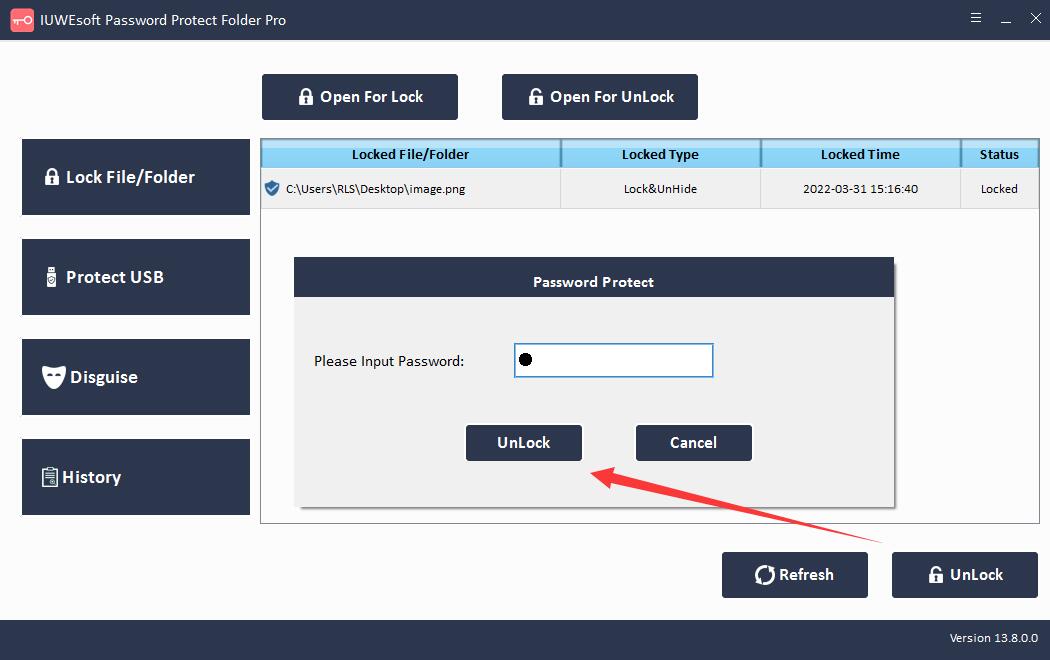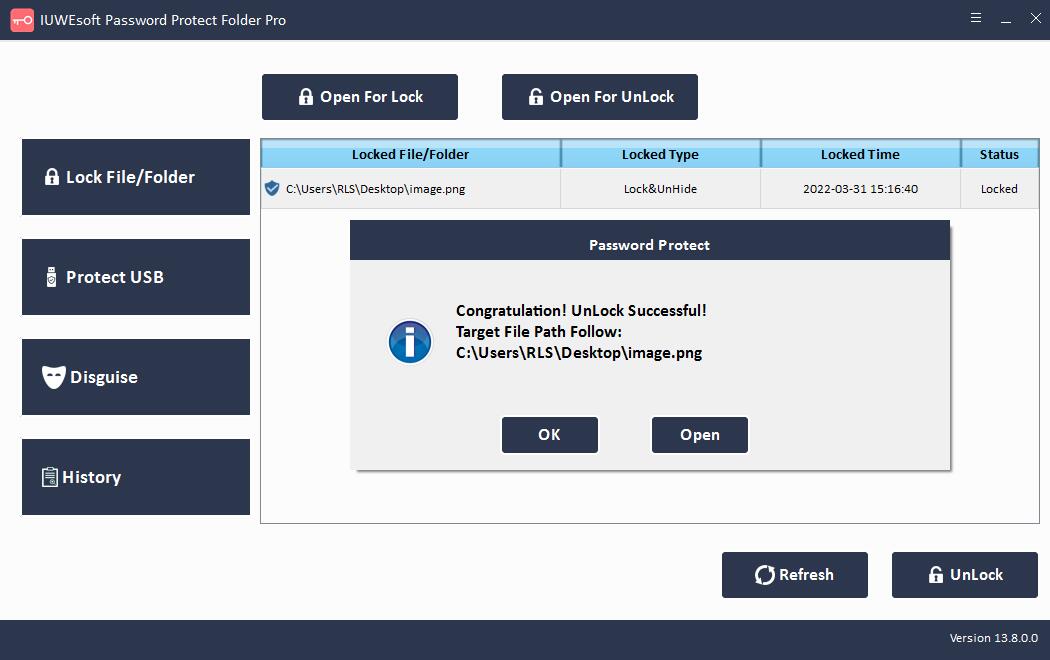Photo Locker til pc: Lås, sikker og adgangskodebeskyt foto/billede
Uanset hvor du gemmer dine billeder, kan være på et hukommelseskort, harddisk, SD-kort eller digitalkamera, ønsker du, at visse billeder skal holde sig væk fra nysgerrige øjne. Er det muligt at sætte en lås eller adgangskode på et billede i dine filer? Faktisk har Windows-operativsystemet nogle krypteringsløsninger, som du kan bruge, såsom BitLocker til kryptering af hele drevet og Windows-egenskaber-indstillinger for at kryptere billedfiler og billedmapper. Også nogle standard filkomprimeringsprogrammer (For eksempel WinRAR, 7-ZIP) giver dig mulighed for at konvertere billedfiler/mapper til krypterede WinRAR-arkiver. Men er der en enklere og mere effektiv måde at beskytte følsomme billedfiler på med adgangskode? Vi anbefaler dig Photo Locker-softwaren.
Photo Locker til pc er den nemmeste og mest effektive tredjeparts software til fotogalleriskab, der er i stand til at tildele adgangskoder til billedfiler. Programmet tilbyder et højt niveau af sikkerhed og adgangskodebeskyttelse. Photo Locker til pc understøtter kryptering af forskellige billedfilformater (JPG/JPEG, TIFF/TIF, PNG, BMP, GIF, PSD, CRW, CR2, NEF, ORF, SR2, MRW, DCR, WMF, RAW, SWF, SVG, RAF, DNG osv.) og fotomapper. Desuden kan du låse og skjule billeder, skjule billedmapper som systemprogramikoner, såsom Genbrug, Printer, Netværksopkald eller Netværkskvarter. Photo Locker-software til Windows giver dig mulighed for at beskytte billedfiler med adgangskode i nogle få nemme trin. Den er fuldt ud kompatibel med Windows 11/10/8.1/8/7/XP/Vista.
Sådan låses fotofiler/mapper på Windows
Trin 1: Download, installer og start Photo locker-softwaren. Klik på "Lås fil/mappe", og klik derefter på knappen "Åbn for lås" for at vælge et foto eller en fotomappe fra computerens harddisk, eksternt/USB/Pen-drev eller SD-kort.
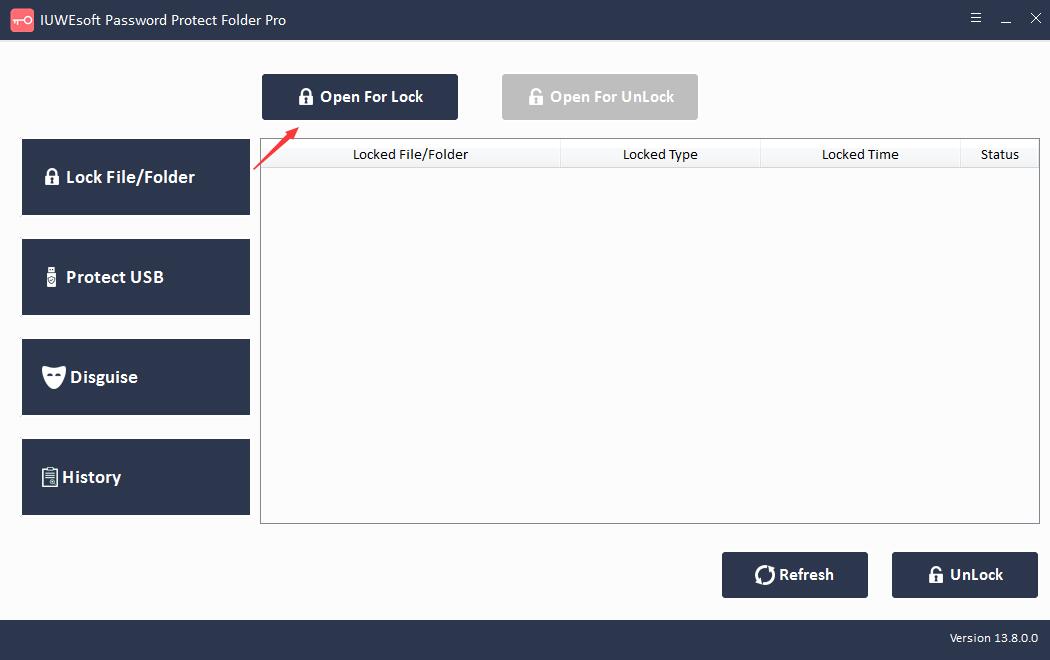
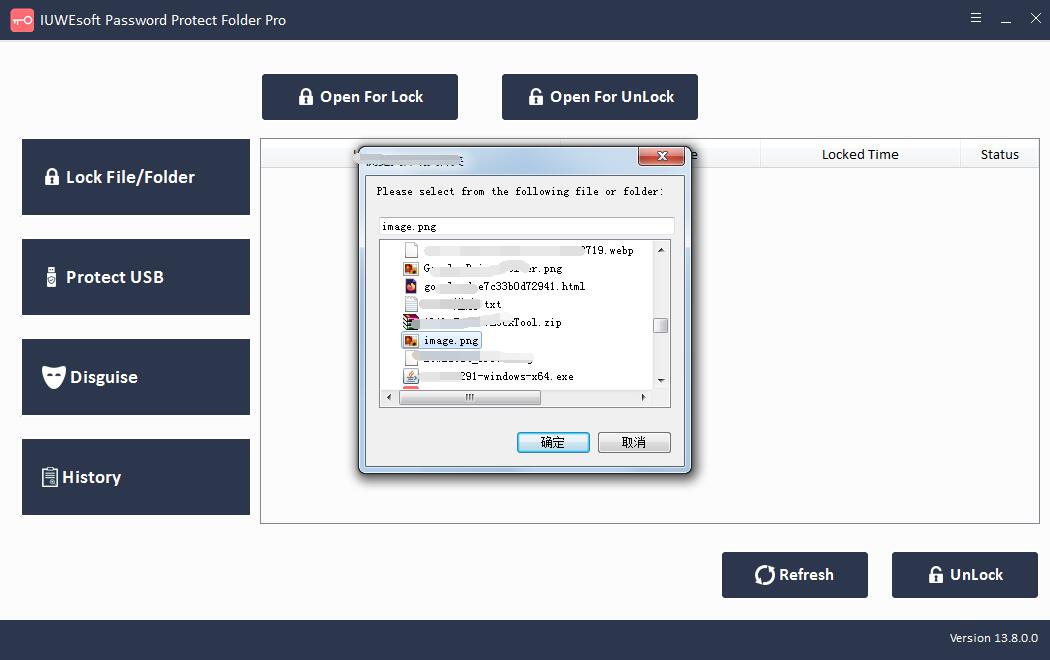
Trin 2: Vælg fotolåsetype (Lås foto uden skjult eller Lås foto med skjult), indtast og bekræft adgangskode, og klik derefter på Lås-knappen for at adgangskodebeskytte og kryptere fotofil eller fotomapper.
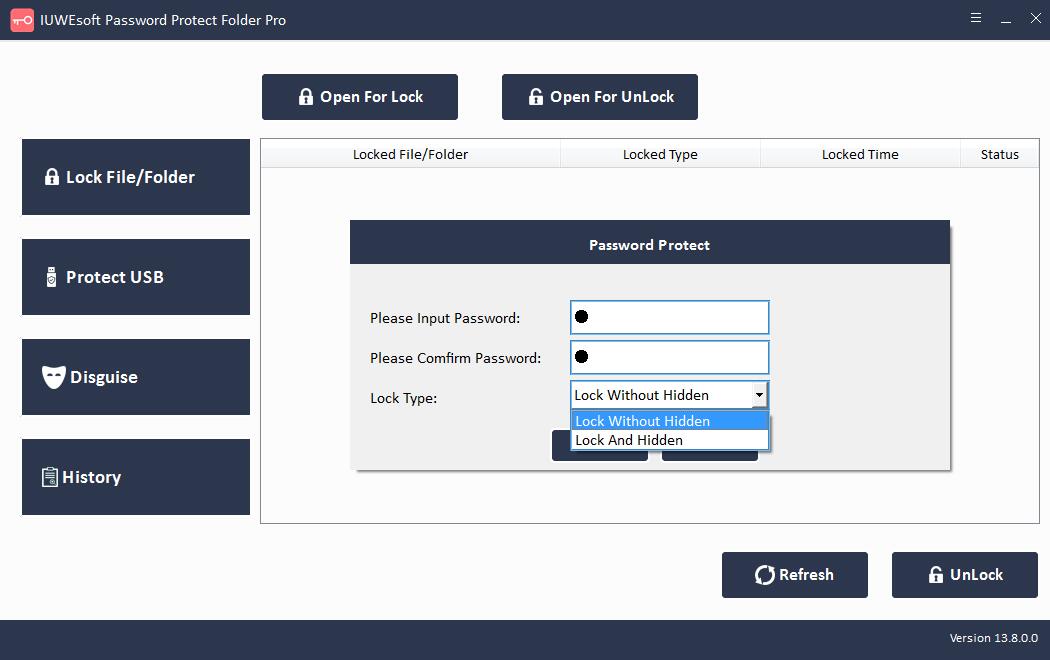
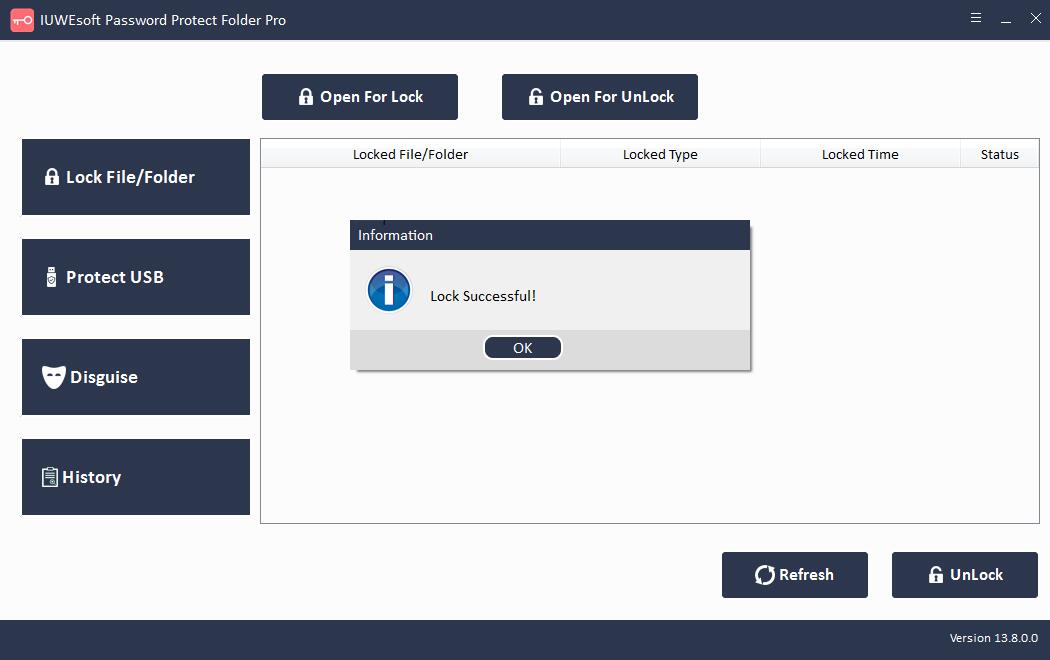
Trin 3: Lås fotofil eller fotomappe op: Vælg låst fotofil eller mappe i hovedgrænsefladen, og klik derefter på knappen "Lås op", indtast adgangskode for at låse fotofil/mappe op.